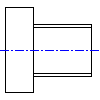
L'option Contour permet d'insérer des contours de coupe en tant que segments d'arbre. La boîte de dialogue qui s'affiche pour l'entrée des valeurs géométriques varie en fonction des systèmes de normes installés et du type de contour sélectionné.
- Dans la boîte de dialogue Générateur d'arbres, cliquez sur l'icône Contour.
- Dans la boîte de dialogue Contour, choisissez le type de contour à insérer.
- Dans la boîte de dialogue correspondant à votre sélection, spécifiez les valeurs géométriques du contour.
Insertion d'un arbre à spline ou d'un dessin modifié d'arbre à spline
Utilisez la boîte de dialogue de la spline sélectionnée pour entrer des valeurs standard pour un contour. Utilisez la boîte de dialogue Modification du dessin de l'arbre cannelé pour entrer des valeurs spécifiques pour un contour.
- Dans la boîte de dialogue Générateur d'arbres, cliquez sur l'icône Contour.
- Dans la boîte de dialogue Contour, choisissez un contour de spline à insérer.
- Dans la boîte de dialogue correspondant à votre sélection, spécifiez les valeurs géométriques du contour et sélectionnez une taille dans la liste des tailles standard.
- Pour modifier une valeur standard, sélectionnez l'onglet de modification de dessin.
- Dans la boîte de dialogue Modification du dessin de l'arbre cannelé, entrez les nouvelles valeurs. Pour retourner à la liste des tailles standard, sélectionnez l'onglet Tailles standard.
- Cliquez sur OK pour valider vos choix et revenir à la boîte de dialogue Générateur d'arbres.
Insertion d'un arbre strié ou d'un dessin modifié d'arbre strié
Utilisez la boîte de dialogue de l'arbre strié sélectionné pour entrer des valeurs standard pour un contour. Utilisez la boîte de dialogue Modification du dessin de l'arbre strié afin d'entrer des valeurs spécifiques pour un contour.
- Dans la boîte de dialogue de génération d'arbre strié, cliquez sur l'icône Contour.
- Dans la boîte de dialogue Contour, choisissez un contour strié à insérer.
- Dans la boîte de dialogue correspondant à votre sélection, spécifiez les valeurs géométriques du contour et sélectionnez une taille dans la liste des tailles standard.
- Pour modifier une valeur standard, sélectionnez l'onglet de modification de dessin.
- Dans la boîte de dialogue Modification du dessin de l'arbre strié, entrez les nouvelles valeurs. Pour retourner à la liste des tailles standard, sélectionnez l'onglet Tailles standard.
- Cliquez sur OK pour valider vos choix et revenir à la boîte de dialogue Générateur d'arbres.
Insertion d'un arbre polygonal ou d'un dessin modifié d'arbre polygonal
Utilisez la boîte de dialogue du polygone sélectionné pour entrer des valeurs standard pour un contour. Utilisez la boîte de dialogue Modification du dessin de l'arbre polygonal afin d'entrer des valeurs spécifiques pour un contour.
- Dans la boîte de dialogue de génération d'arbre polygonal, cliquez sur l'icône Contour.
- Dans la boîte de dialogue Contour, choisissez un contour de polygone à insérer.
- Dans la boîte de dialogue correspondant à votre sélection, spécifiez les valeurs géométriques du contour et sélectionnez une taille dans la liste des tailles standard.
- Pour modifier une valeur standard, sélectionnez l'onglet de modification de dessin.
- Dans la boîte de dialogue Modification du dessin de l'arbre polygonal, entrez les nouvelles valeurs. Pour retourner à la liste des tailles standard, sélectionnez l'onglet Tailles standard.
- Cliquez sur OK pour valider vos choix et revenir à la boîte de dialogue Générateur d'arbres.
Insertion d'un arbre à développante ou d'un dessin modifié d'arbre à développante
Utilisez la boîte de dialogue de l'arbre à développante sélectionné pour entrer des valeurs standard pour un contour. Utilisez la boîte de dialogue de modification de dessin d'arbre à développante afin d'entrer des valeurs spécifiques pour un contour.
- Dans la boîte de dialogue de génération d'arbre à développante, cliquez sur l'icône Contour.
- Dans la boîte de dialogue Contour, choisissez un contour à développante à insérer.
- Dans la boîte de dialogue correspondant à votre sélection, spécifiez les valeurs géométriques du contour et sélectionnez une taille dans la liste des tailles standard.
- Pour modifier une valeur standard, sélectionnez l'onglet de modification de dessin.
- Dans la boîte de dialogue de modification de dessin d'arbre à développante, entrez les nouvelles valeurs. Pour retourner à la liste des tailles standard, sélectionnez l'onglet Tailles standard.
- Cliquez sur OK pour valider vos choix et revenir à la boîte de dialogue Générateur d'arbres.